將 PDF 傳輸到 iPhone 的 6 種東方方法
In this article, we’ll be discussing the various ways of transferring PDF files to your iPhone. These include the most popular method which is with the iTunes of files sharing features, however, this method has its own set of cons. Therefore, we hopped to the many cloud tools of iCloud such as WALTR2, Dropbox, iCloud, and Google Drive to transfer PDF to iPhone.
今天,我們還將推荐一款安全高效的軟件,只需點擊幾下即可免費進行傳輸。 所以,不要浪費任何時間,讓我們繼續將 PDF 從 Mac 傳輸到 iPhone:
第 1 部分:如何通過 iTunes 將 PDF 傳輸到 iPhone?
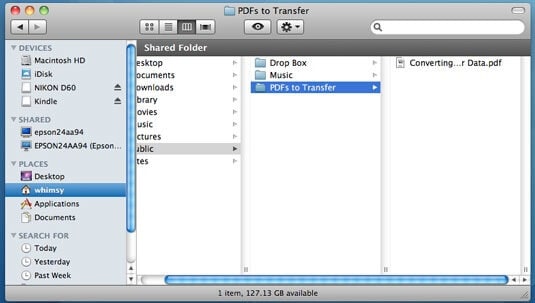
這是一步一步的教程,演示如何使用 iTunes 將 PDF 傳輸到 iPhone 或 iPod
步驟 1: 首先,確保 iBook 已安裝在您的 iPhone 或 iPod 上。 如果沒有,那麼您需要從 Apple Play 商店免費安裝它。
步驟 2: The next step is to open iTunes on your PC. This software is available for windows and Mac PCs. If not download, download from the website of iTunes. Launch the iTunes application on your personal computer as we’ll be using it transferring PDF from iPhone to the computer without internet
步驟 3: Click Books in the iTunes library. If you are unable to find this in the library, look for the first option in the menu bar on the left side. Next time, edit your preference in your iTunes so that Books show in the library.
步驟 4: 確保通過 Mac 的 Finder 和 Windows PC 的資源管理器看到要傳輸到 iPhone 的 PDF 文件。
步驟 5: 您已拖放到 iTunes 的“圖書”部分。 現在 PDF 文件將出現在這兩個地方。
步驟 6: 在此步驟中,您必須將 iPhone 或 iPod 連接到 PC。 連接後,在 iTunes 的設備菜單中選擇設備。 如果您已經插入了設備,您只需選擇設備即可開始使用,
步驟 7: 您必須單擊 iTunes 上生成的 iPhone 屏幕中的 Books 選項卡。 “書”在頂部框架上。
步驟 8: 如果您之前沒有這樣做,請選中同步圖書複選框。 您可以在沒有互聯網的情況下同步整個 Books 文件夾或要傳輸到 iPhone 的選定書籍。
步驟 9: 單擊應用按鈕並完成工作。
iTunes 的優點
- 高效的數據傳輸
- 適用於大多數版本的 iPhone、iPad 和 iPod
- 非常適合 USB 傳輸
- 跨多個 Apple 設備直接傳輸。
iTunes 的缺點
- 需要大磁盤空間
- 並非每部 iPhone 都支持 iTunes 文件共享功能
- Can import one folder at a time.
第 2 部分:如何最輕鬆地將 PDF 傳輸到 iPhone?
Here, we introduce software that is top-rated among iPhone users for transferring PDF to iPhone. It is Free software that works with both Mac and Windows PCs. Designed and developed by Wondershare, DrFoneTool has a user-friendly interface and presents a wide spectrum of powerful features.
它支持所有最新版本的 iOS,無需下載 iTunes。 讓我們看看如何在沒有 iTunes 的情況下將 PDF 傳輸到 iPhone 的詳細教程:
步驟 1: 在您的計算機上下載 DrFoneTool 軟件,與 Mac 和 Windows PC 兼容。 在您的設備上設置應用程序。

步驟 2: 下一步是將你的 iPhone 插入電腦,讓 DrFoneTool 軟件識別設備(這需要幾秒鐘)
步驟 3: 您需要在設備的 iTunes 屏幕上導航不同的類別,包括應用程序、音樂和。

步驟 4: 在此步驟中,您必須選擇要添加的文件。 選擇是否要將其保存到文件或文件夾中。
步驟 5: Choose all the files to transfer from your computer and select what you want to copy it to.

在此之後,您需要選擇目標文件夾。
第 3 部分:如何通過其他云同步工具將 PDF 傳輸到 iPhone?
3.1 iCloud
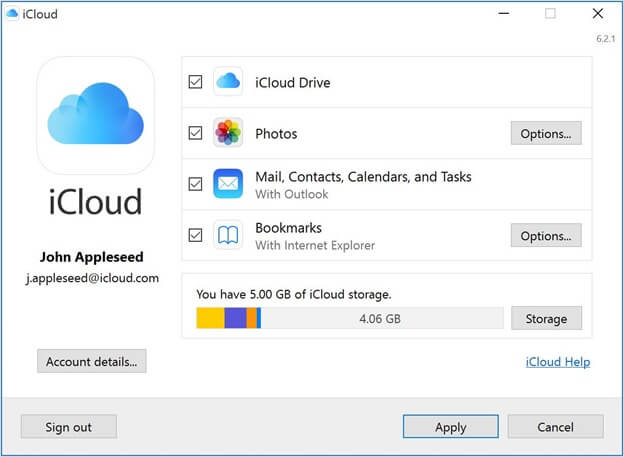
iCloud 是將 PDF 文件從 Mac 傳輸到 iPhone 的另一種流行替代方法。 此云同步工具專供 iOS 設備使用。 您可以存儲 PDF、圖像、視頻等。它具有用戶友好的界面,可以進行有效的組織和管理。 在這裡,如何使用 iCloud 將 PDF 傳輸到 iPhone:
步驟 1: 如果您沒有在 Mac 上設置 iCloud,則需要通過系統設置啟用它。 在首選項下,轉到 iCloud 並檢查 iCloud 驅動器。 所有存儲數據的應用程序都將顯示為選中狀態。 另一方面,您可以登陸iCloud的官方網站並通過您的Apple ID登錄。
步驟 2: 在 Mac 的 Go Finder 中,搜索 iCloud Drive,然後打開它。
步驟 3: 拖放要傳輸的文件。
步驟 4: 前往 iPad、iPod 或 iPhone 上的 iCloud 並啟用它。
步驟 5: 啟動您的 iPhone 的 iCloud 並打開 PDF 文件。
3.2 Google雲端硬盤
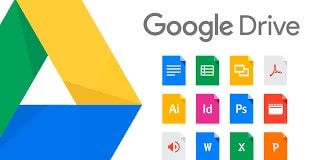
雖然它主要被稱為辦公套件,但 Google Drive 同樣是一個令人難以置信的 PDF 工具。 Drive 的本地亮點使您能夠將幾乎所有內容保存為 PDF 文檔。 由於 Google 的光學字符識別創新,您的 Drive 帳戶中保留的任何 PDF 的內容都可以訪問。
您可以使用它將 PDF 傳輸到您的 iPhone。 您只需要一個 Gmail 帳戶即可在多個 iOS 和 Windows 設備上訪問您驅動器上的 PDF 內容。
3.3個保管箱
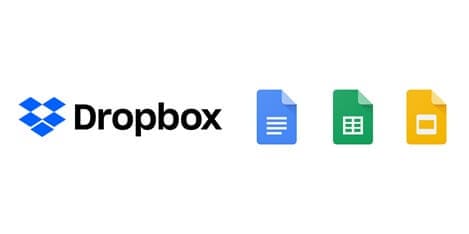
Dropbox是一種主流的分佈式存儲軟件,可以用來存儲各種東西。 它提供“雲端”記錄,這意味著您可以從任何地方在線存儲和備份您的文檔。 今天,將您的每條記錄保存在單獨的硬盤驅動器上是不可行的,因為許多人在離開工作區域時需要訪問報告和數據。 他們還需要共享記錄並與其他人合作完成特定任務。
要存儲、恢復和處理您的記錄,您可以使用適用於 Mac、Windows 和 Linux 框架的 Dropbox 應用程序,並且可以在任何手機上下載和使用。
通過使用 Dropbox,您可以在任何地方訪問您的文檔。 如果您在 iOS 或 Android 小工具上引入 Dropbox 應用程序,您就可以從智能手機或平板電腦訪問和處理文檔。 另一方面,您沒有隨身攜帶您的小工具,您目前可以從任何具有網絡關聯的小工具登錄 Dropbox。
如果您必須將數據導入員工或合作夥伴,Dropbox 讓這一切變得簡單。 你的隊友只需要一個 Dropbox 帳戶,他們就可以和你一起下載和刪除記錄。 您可以維護一個密碼以確保您的記錄是安全的,因此只有應該訪問文件的客戶。
3.4 微轉賬
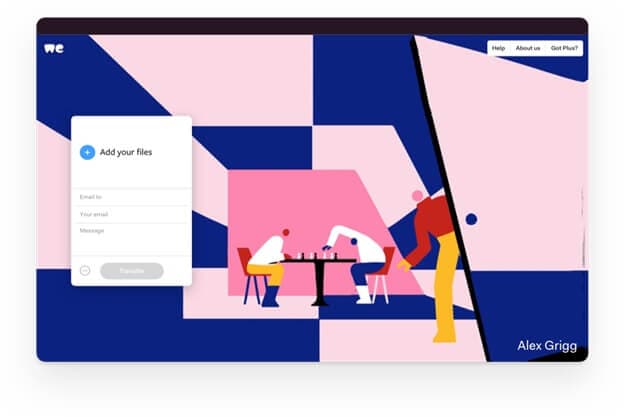
WeTransfer is a cloud-based web platform intended to permit you to move various kinds of documents for free of cost to different clients on the Internet.
使用它非常簡單,特別是因為它允許您發送重要的大型文檔。 它方便、簡單且 100% 安全。 更重要的是,管理部門允許您通過電子郵件將所選文件發送給至少一個人。
If it’s not too much trouble note the free version with a limit of 20 beneficiaries. You likewise have the choice of connecting a message, much the same as an ordinary email.
當他們下載它們時,您將在您的電子郵件記錄中收到確認收據,以確認他們已經這樣做了。 如果再一次,他們沒有並無視該文件,該平台同樣會向您發送一封電子郵件,告訴您他們尚未打開它。
管理部門可以免費發送重量不超過 2 GB 的文件。
這保證了實際熟練的使用,這就是它在促銷和通信領域享有盛譽的原因:建築師、印刷商、創意人員、拍照者、分銷商等等。
結論
在上述所有將 PDF 傳輸到 iPhone 的方法中,個人和商業專業人士都對 DrFoneTool 軟件大加讚賞。 您可以免費下載該軟件並在您的 PC 和智能手機之間輕鬆傳輸文件。 這也是一個強大的工具,可以在沒有 iTunes 的情況下將 PDF 從 iPhone 傳輸到 PC。
您是否使用過任何此軟件將 PDF 傳輸到 iPhone,我們希望在此博客文章的評論部分聽取您的個人經驗!
最新文章


